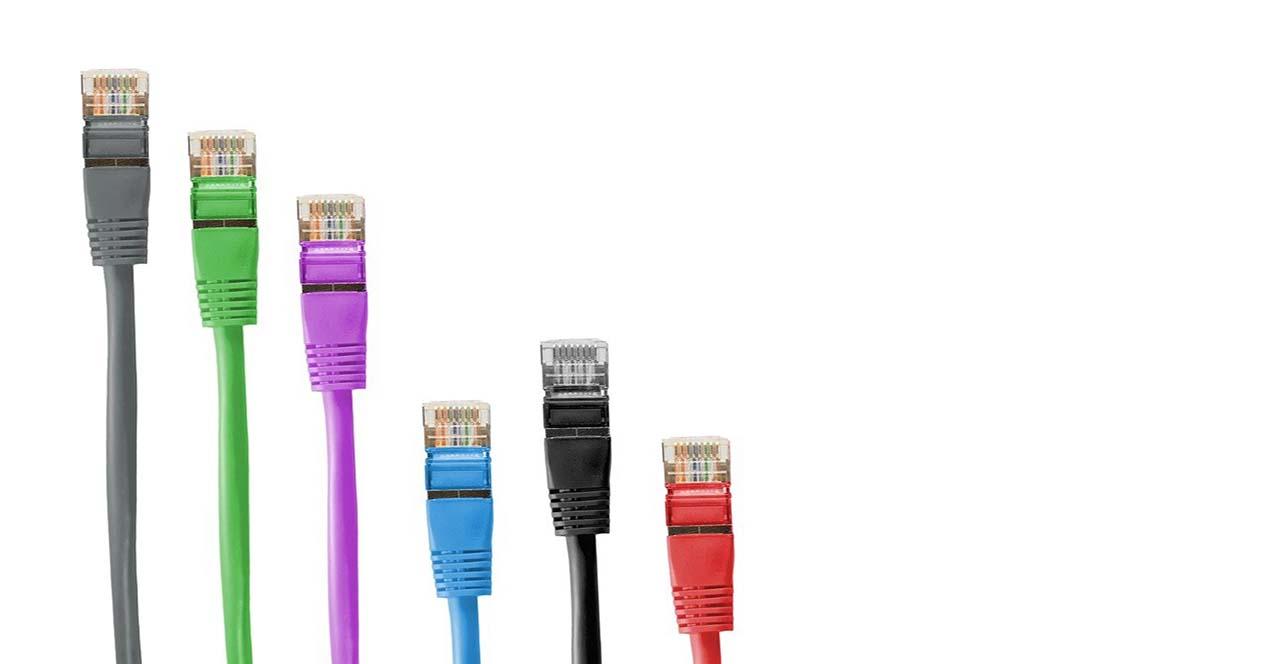
Idag har Internet blivit viktigt för fritid eller arbete vid många tillfällen. Om kabelanslutningen fungerar långsamt kan det vara av många anledningar. Ett viktigt steg är att veta hur man upptäcker ursprunget till våra problem för att upptäcka lösningen. I många fall är denna långsamhet relaterad till ett problem med hårdvaran eller programvaran. Här ska vi förklara vad som är de främsta orsakerna till att Internet är långsamt på kabel, varför det händer och hur man undviker det.
Trenden mot alltmer komplexa nätverk
Under de senaste tio åren har både hem- och kontorsnätverk förändrats mycket. Först hade vi bara en PC eller bärbar dator ansluten till Internet. Men denna situation började förändras med utseendet på smartphones och surfplattor. Från det ögonblicket såg vi en ökning av användningen av Wi-Fi-nätverk.

Nätverken fortsatte dock att växa i komplexitet. I den meningen smarta TV-apparater, Android TV, smarta kontakter, apparater relaterade till hemautomation och IoT enheter dykt upp. Därför måste man ta hänsyn till att det nu är mer komplicerat att ta reda på varför Internet är långsamt via kabel.
Orsakerna, som vi kommer att se nedan, är många, de kan vara hårdvara, programvara, relaterade till vår internetanslutning och mer.
Hårdvaruprodukter för att kontrollera när Internet är långsamt via kabel
Även om det till en början verkar som om det finns få element att ta hänsyn till, finns det många fler än vad de verkar. När det gäller hårdvaran i vårt hem- eller kontorsnätverk måste vi vara särskilt uppmärksamma på följande avsnitt:
- Routern.
- Den datorn eller den bärbara datorn ansluten med nätverkskabel.
- Nätverkskabeln.
Angående router, ett avsnitt som vi måste granska är LAN-portarna där vi ansluter RJ45-nätverkskabeln.

För närvarande är de flesta routrar Gigabit Ethernet, så ett steg vi kan ta är att ange routerkonfigurationen och kontrollera hastigheten med vilken den är ansluten. Det skulle också vara en bra idé innan du startar, granska specifikationerna för vår router för att känna till detaljerna i Ethernet-delen av vår router.
En fiende till hårdvara värmer upp. Routrar är vid många tillfällen hela dagen och det slutar med att ta sin vägtull om de inte har ordentlig kylning. Av denna anledning är det en dålig idé att placera routern ovanpå närliggande värmekällor, eftersom det kan orsaka funktionsstörning i utrustningen, lägre hastighet, intermittent WiFi nedskärningar etc.
Sammankopplingslänken mellan routern och datorn är nätverkskabel det måste också kontrolleras. I den meningen måste vi verifiera att den stöder maximal hastighet för vårt lokala nätverk och internetanslutningen. Ett av sätten vi kan göra detta är att titta på den kategori som är tryckt på kabeln.

För närvarande skulle en CAT 5-kabel komma till kort, eftersom vi kunde överstiga hastigheten på 100 Mbps. Därför måste vi välja en minsta nätverkskabel CAT 5E, CAT 6 eller CAT 7. De misslyckas vanligtvis inte mycket, du kan försöka ersätta den. Ibland kan böjning av dem göra att en av tapparna får dålig kontakt.
Nästa avsnitt att granska är PC eller bärbar dator , här måste vi fokusera våra ögon på Ethernet nätverkskort . Om vi ser att det går bra med en annan dator eller bärbar dator kan det indikera att problemet ligger i vårt PC-nätverkskort. Det skulle också utesluta problem med router och Ethernet-kabel. Här måste vi granska specifikationerna för det nätverkskortet, som särskilt i gamla bärbara datorer kan vara 100 Mb och då kunde vi inte överskrida den hastigheten. I händelse av fel på den stationära PC: n kan vi installera ett PCI Express-nätverkskort och i den bärbara datorn, välja en USB Ethernet-adapter. Innan du fortsätter att köpa något, borde du granska programvaran först . Slutligen, om dessa datorer inte har tillräcklig ventilation och rengöring, kan de också påverka deras prestanda.
Kontrollera status och drivrutiner för vårt nätverkskort
Ett av problemen för vilka Internet är långsamt via kabel kan bero på att det inte upptäcks väl eller att det inte har de senaste drivrutinerna. I Windowsi kontrollpanelen , System och Säkerhet , Systemkrav , du kan se det i Enhetshanteraren .
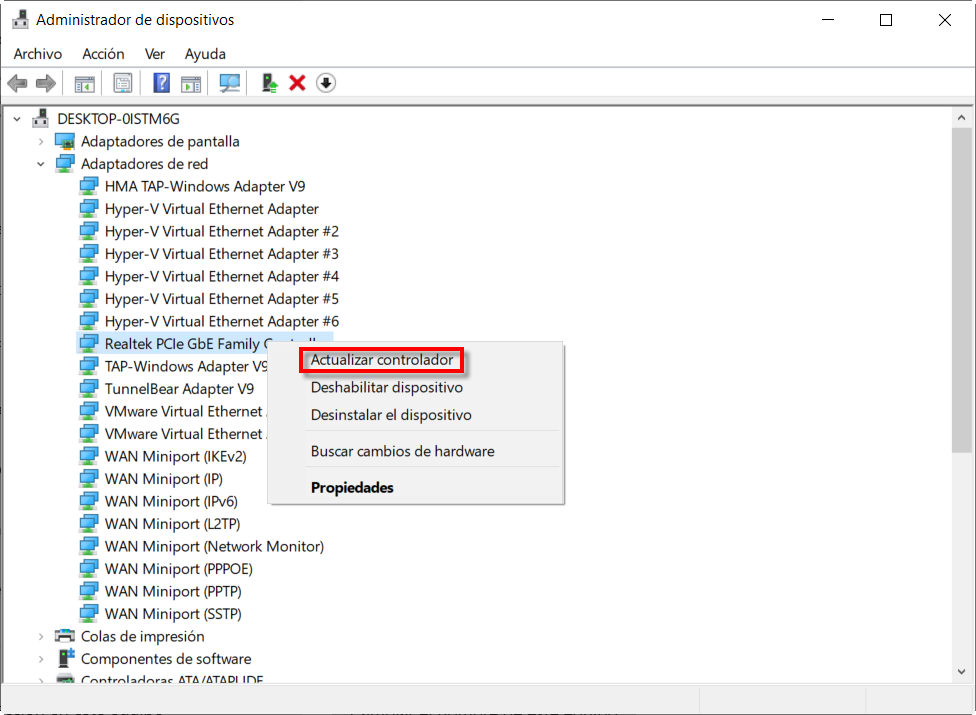
I den bemärkelsen måste vi kontrollera att minimumet upptäcker att det är Gigabit Ethernet. Stationära datorer är det redan i många år. Med detta kan vi stödja internetanslutningar på upp till 1 Gbps.
En annan åtgärd som vi kan vidta är att klicka på Uppdatera drivrutinen för att kontrollera om det finns en modernare. Om du inte hittar några och vi fortsätter att ha problem kan vi titta på:
- Moderkortets eller bärbara datortillverkarens webbplats.
- Webbplatsen för tillverkaren av vårt nätverkskort. I ovanstående fall skulle det vara Realtek.
Hur man testar vår internetanslutning via nätverkskabel
Ett sätt att kontrollera om internet är långsamt på kabel är att göra ett hastighetstest. I det här fallet kommer vi att göra det från vår webbläsare på webhastighetstest.es. Generellt med Ethernet-nätverkskabel, såvida de inte är gammal utrustning, erhålls den kontrakterade hastigheten i testerna. Detta händer även om vi har ett Gigabit Ethernet-nätverkskort, men vi pratar redan om mycket låg utrustning eller före 2010.
För att utföra testet har jag använt en 600 Mb symmetrisk anslutning. Detta innebär att uppladdning och nedladdning är identiska. De erhållna resultaten är följande:

Som du kan se har jag både 600 Mb nedladdning och uppladdning vilket indikerar att det är korrekt. Om det till exempel inte hade överskridit 100 Mb är det vanligtvis ett tecken på att jag är ansluten med en kategori 5-kabel eller att jag har ett 100 Mb nätverkskort eller att det upptäcks dåligt.
Nätverksmättnad, anslutna Wi-Fi-klienter och inkräktare
En av de vanligaste orsakerna till långsamt internet är nätverk mättnad . När vi har många anslutna enheter kan effekten uppstå och vi måste ta hänsyn till:
- Både datorerna som är anslutna via kabel och via Wi-Fi måste dela bandbredden på internetanslutningen.
- Vilka åtgärder vidtar de just nu.
Av denna anledning är det normalt att en nätverksmättnad uppstår när vi har tillräckligt med datorer som utför uppgifter:
- Videostreaming.
- Användning av P2p-program.
- Att spela online.
- Videosamtal
I den meningen, om vi kan stänga av Wi-Fi och resten av utrustningen när vi utför ett hastighetstest kommer det att visa oss lättare om vi har problem. I teorin bör vi alltså nå full bandbredd. En annan sak att kontrollera är enheterna som är anslutna till vår router. De kan ge oss en aning om att de ansluter i rätt hastighet.
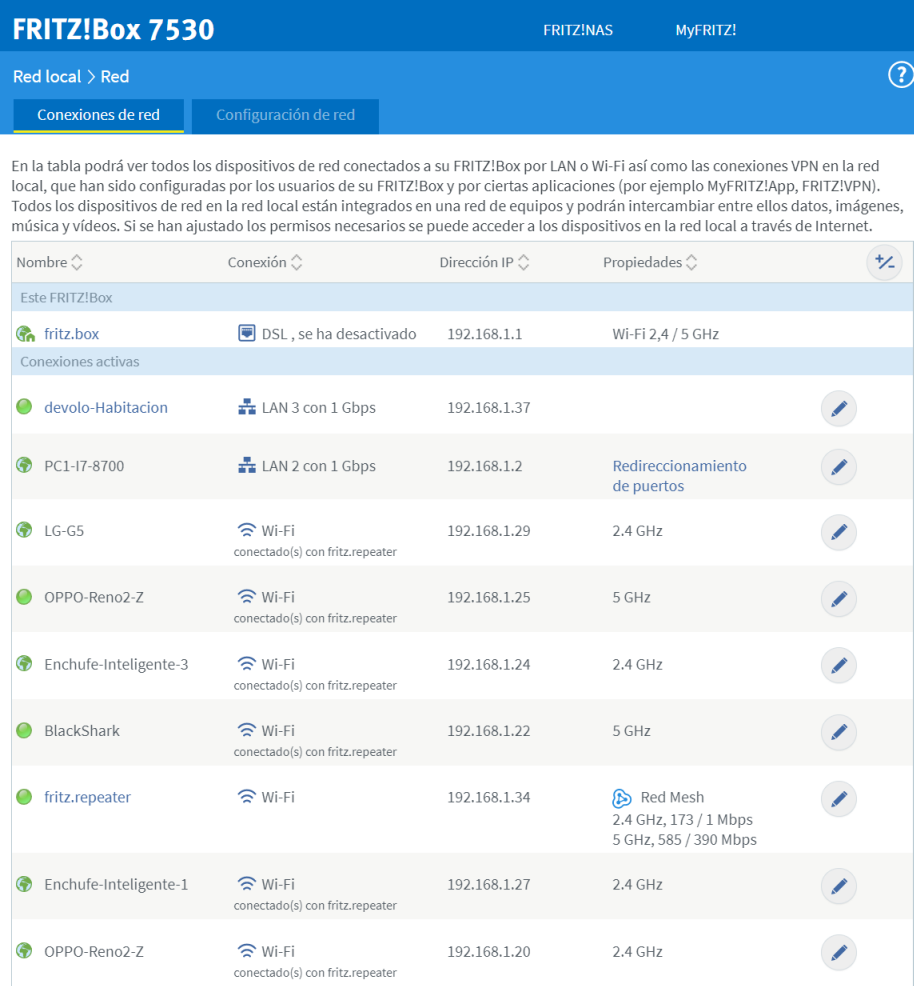
Det skulle också vara intressant att kontrollera Wi-Fi-enheterna om vi har en inkräktare i vårt nätverk.
Våra ISP-fel och programvaruproblem
Om Internet går långsamt via kabel kan det också bero på att vår internetleverantör misslyckas. I händelse av att det inte går bra och du har kontrollerat hårdvaran och programvaran kan det hända att det finns ett specifikt fel. Ett sätt att kontrollera detta kan också vara att testa på flera datorer.
När det gäller programvaran måste vi titta på följande saker:
- Kontrollera att vi inte har något virus eller skadlig kod. För detta kommer vi att skicka ett antivirusprogram och, om möjligt, en antimalware som Malwarebytes.
- Vi måste ha vårt operativsystem uppdaterat med de senaste säkerhetsuppdateringarna.
- Töm cacheminnet i vår webbläsare och prova andra DNS-servrar.
Kort sagt, internet är långsamt på kabel på grund av hårdvaruproblem, programvaruproblem, mättnad eller ett fel i internetanslutningen.